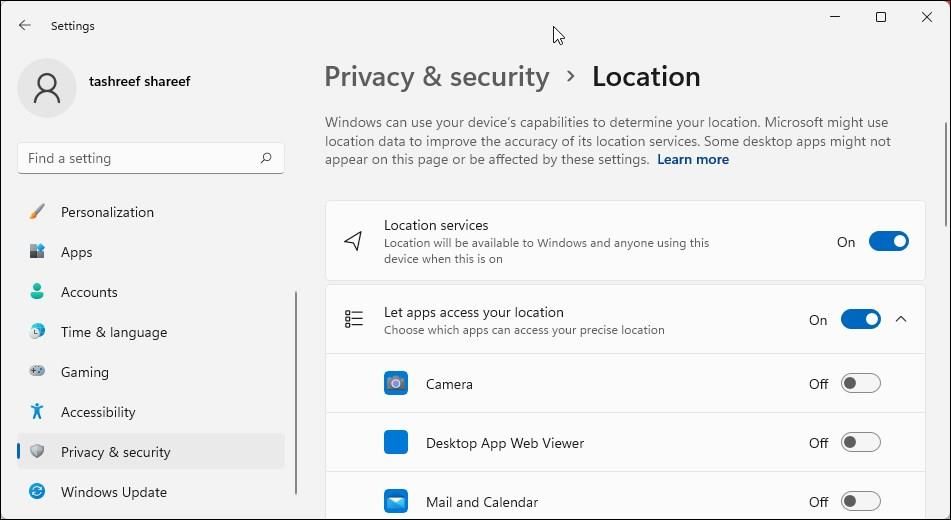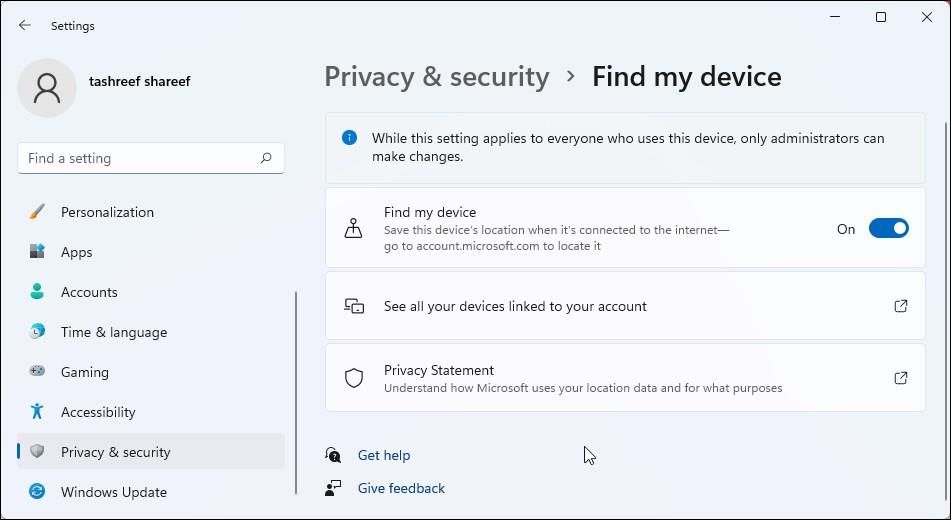Cách tìm và khóa từ xa một thiết bị Windows 11 bị thiếu
Dưới đây là cách tìm và bảo mật máy tính xách tay Windows 11 khi nó bị mất.
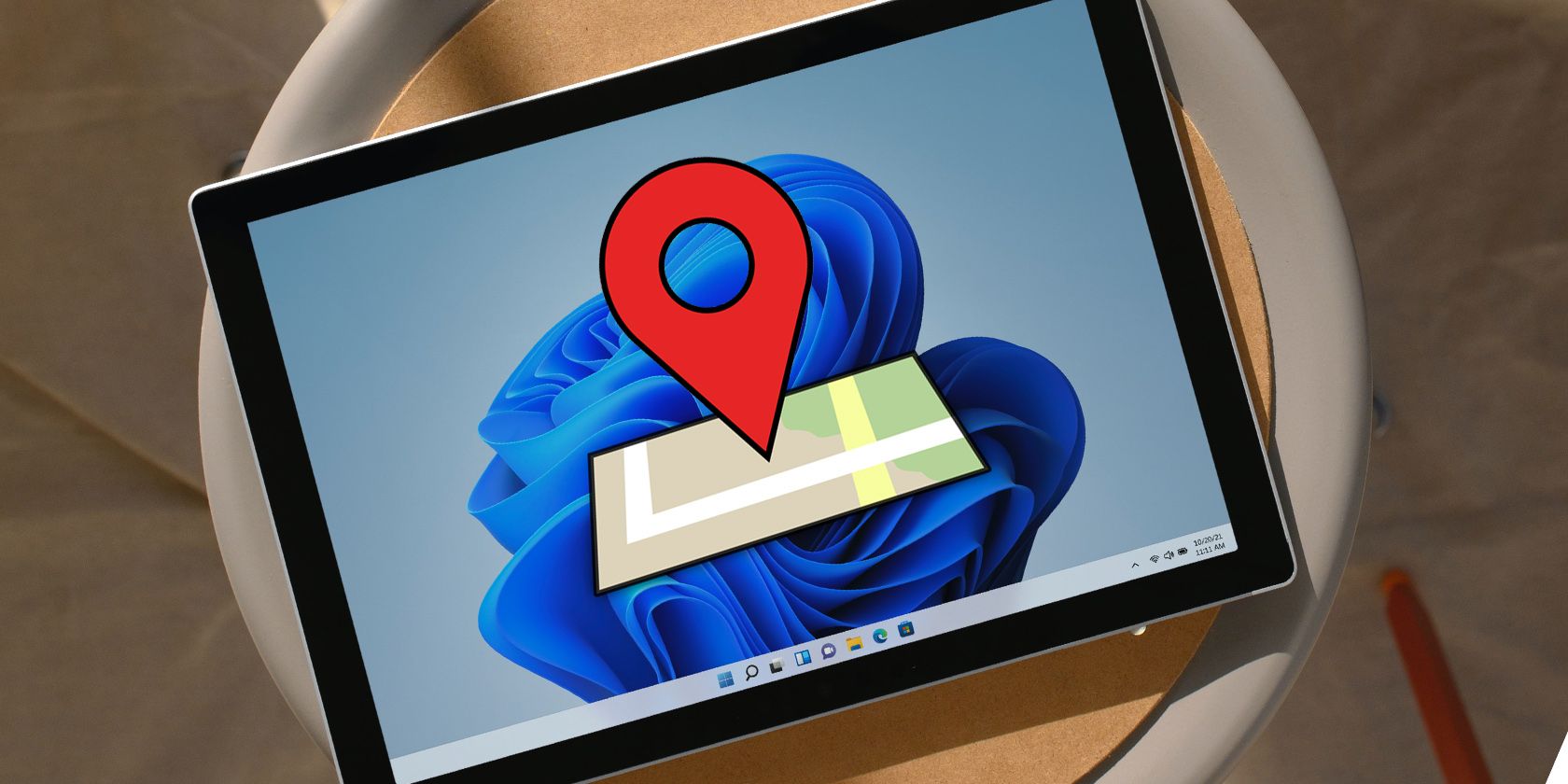
Tính năng “Tìm thiết bị của tôi” trong Windows 11 cho phép bạn xác định vị trí thiết bị Windows bị đánh cắp của mình. Bạn cũng có thể sử dụng nó để khóa thiết bị của mình từ xa nhằm ngăn chặn truy cập trái phép, gửi tin nhắn trợ giúp hoặc phát ra âm thanh.
Tuy nhiên, để tất cả những điều này hoạt động, bạn phải bật tính năng Tìm thiết bị và vị trí của tôi cho PC của mình. Sau đây, chúng tôi hướng dẫn bạn cách bật và sử dụng Tìm thiết bị của tôi trong Windows 11 để định vị và khóa từ xa thiết bị của bạn từ mọi nơi.
Mục Lục
Bạn cần làm gì để “Tìm thiết bị của tôi” hoạt động?
Tìm thiết bị của tôi trong Windows hoạt động giống như tính năng theo dõi điện thoại có sẵn trên nền tảng iOS và Android. Dưới đây là các điều kiện tiên quyết để theo dõi thiết bị của bạn bằng Tìm thiết bị của tôi trong Windows 11:
- Bạn phải đăng nhập vào Windows bằng tài khoản Microsoft của mình. Tài khoản Cơ quan và Trường học không hoạt động.
- Dịch vụ Vị trí phải được bật.
- Tìm thiết bị của tôi lưu vị trí cuối cùng khi kết nối với mạng. Để cập nhật vị trí hiện tại của thiết bị, thiết bị cần có kết nối Internet đang hoạt động.
Cách bật “Tìm thiết bị của tôi” trong Windows 11
Để dịch vụ hoạt động, bạn phải bật Tìm thiết bị của tôi trên PC của mình. Nếu bạn đang sử dụng Windows 10, hãy tham khảo hướng dẫn của chúng tôi về cách thiết lập tính năng theo dõi máy tính xách tay Windows để thay thế cho hành vi trộm cắp và mất mát.
Để thiết lập Tìm thiết bị của tôi trong Windows 11:
- Press Win + I mở Cài đặt.
- Mở Quyền riêng tư & bảo mật trong ngăn bên trái.
- Cuộn xuống Quyền ứng dụng và nhấp vào Địa điểm.
- Dịch vụ định vị thường được bật theo mặc định. Nếu không, hãy chuyển công tắc cho Dịch vụ định vị để biến nó Trên.
- Tiếp theo, quay lại Quyền riêng tư & bảo mật chuyển hướng.
- Bấm vào Tìm thiết bị của tôi tùy chọn dưới Bảo vệ tiết diện.
- Chuyển đổi công tắc cho Tìm thiết bị của tôi bật lên.
- Khi được bật, Tìm thiết bị của tôi sẽ lưu vị trí cuối cùng của thiết bị khi được kết nối với internet. Trong trường hợp bị đánh cắp hoặc mất mát, bạn có thể đăng nhập vào tài khoản Microsoft để tìm máy tính xách tay hoặc máy tính bảng của mình.
Cách theo dõi thiết bị bị đánh cắp của bạn
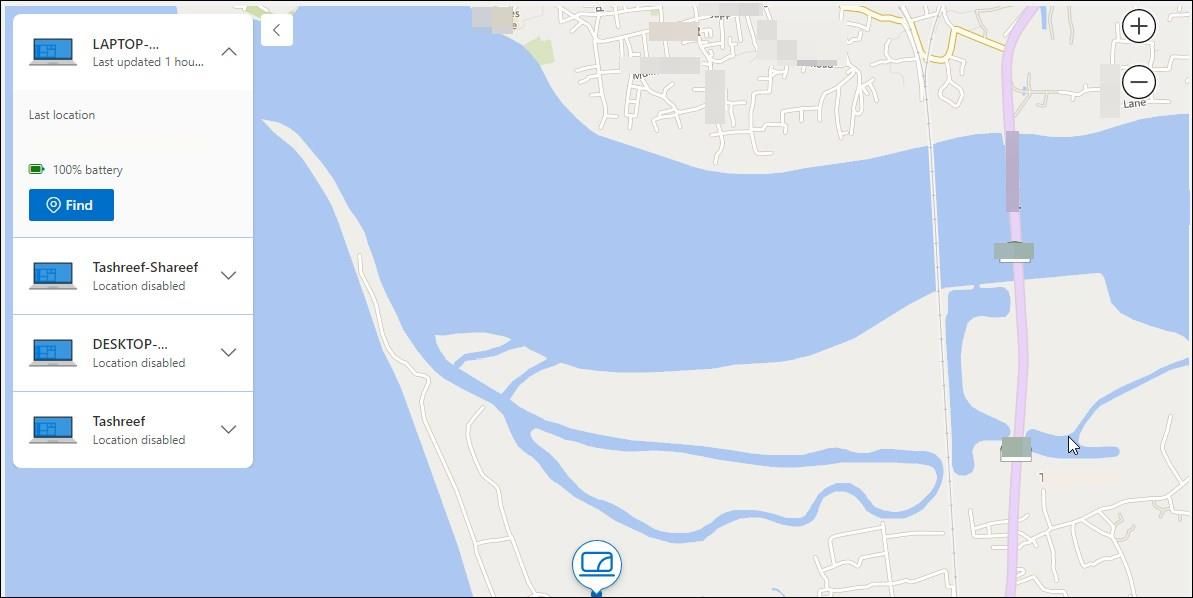
Nếu bạn thấy thiết bị Windows 11 của mình bị đánh cắp hoặc mất tích, bạn có thể sử dụng tính năng theo dõi Tìm thiết bị của tôi để định vị thiết bị. Đây là cách để làm điều đó.
- Truy cập trang Thiết bị của Microsoft. Đăng nhập bằng Tài khoản Microsoft của bạn. Nó sẽ liệt kê tất cả các thiết bị Windows được kết nối của bạn.
- Xác định vị trí thiết bị bạn muốn theo dõi và nhấp vào thiết bị đó để xem thêm thông tin. Nó sẽ hiển thị cho bạn vị trí được lưu gần đây nhất cùng với ngày và giờ.
- Tiếp theo, nhấp vào Tìm thiết bị của tôi.
- Bạn sẽ thấy một bản đồ hiển thị vị trí chính xác của thiết bị của bạn. Sử dụng con lăn chuột để phóng to bản đồ.
- Để cập nhật vị trí thiết bị, hãy nhấp vào Tìm thấy cái nút. Tìm thiết bị của tôi sẽ cập nhật vị trí hiện tại của thiết bị của bạn. Một thông báo sẽ xuất hiện trên thiết bị của bạn cho biết quản trị viên đã cố định vị thiết bị này.
Cách khóa từ xa thiết bị Windows của bạn
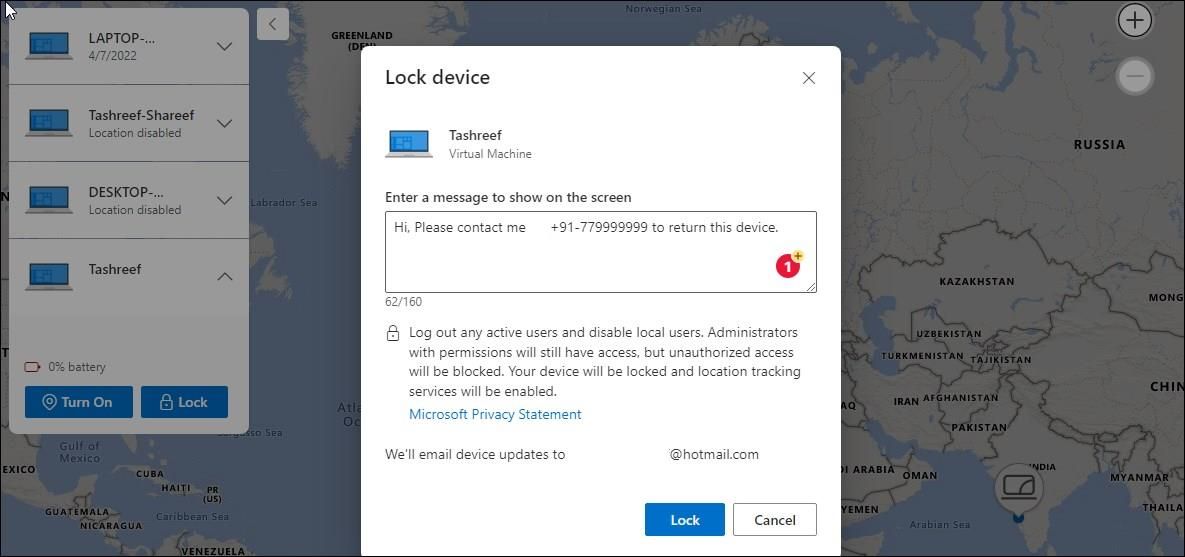
Một tính năng bảo mật tiện lợi khác trong “Tìm thiết bị của tôi” là “Khóa thiết bị”. Nó cho phép bạn khóa thiết bị Windows từ xa, đăng xuất mọi người dùng đang hoạt động và vô hiệu hóa người dùng cục bộ.
Bạn thậm chí có thể để lại một tin nhắn cá nhân sẽ xuất hiện trên màn hình nếu bất kỳ ai cố gắng bật thiết bị.
Để khóa thiết bị, hãy nhấp vào Khóa trên trang Tìm thiết bị của tôi. Sau đó, nhập tin nhắn vào hộp thoại Khóa thiết bị và nhấp vào Khóa cái nút.
Nếu khôi phục thiết bị của mình, bạn có thể đăng nhập bằng chi tiết tài khoản quản trị viên hoặc sử dụng tài khoản Microsoft của mình.
Xác định vị trí thiết bị Windows 11 bị thiếu của bạn một lần nữa
Microsoft’s Find My Device là một tính năng tiện dụng để xác định vị trí các thiết bị Windows bị mất hoặc bị đánh cắp. Nếu bạn xác định thiết bị đã bị đánh cắp, bạn có thể khóa thiết bị từ xa để bảo vệ dữ liệu nhạy cảm của mình.
Đọc tiếp
Giới thiệu về tác giả